 tutoriels informatiques
tutoriels informatiques
 connaissances en informatique
connaissances en informatique
 Comment définir le premier pilote pour le disque USB de la carte mère Gigabyte
Comment définir le premier pilote pour le disque USB de la carte mère Gigabyte
Comment définir le premier pilote pour le disque USB de la carte mère Gigabyte
L'éditeur php Banana vous présentera la méthode de configuration du disque U comme premier pilote pour la carte mère Gigabyte. Lorsque l'ordinateur démarre, le disque dur est généralement sélectionné par défaut comme premier lecteur, mais nous devons parfois démarrer le système ou installer le système d'exploitation via une clé USB. Pour définir la clé USB comme premier lecteur, vous pouvez accéder à l'interface de configuration du BIOS de la carte mère Gigabyte, rechercher les options de démarrage, définir la clé USB comme premier périphérique de démarrage et enregistrer les paramètres. De cette façon, l’ordinateur donnera la priorité au démarrage depuis la clé USB pour répondre à vos besoins. Ci-dessous, apprenons-en plus sur les étapes de configuration spécifiques !

Parce que cela peut rendre l'installation du système plus rapide et nécessite un ordinateur pouvant être utilisé normalement et ayant accès à Internet
Nous avons préparé le système et les fichiers requis, et nous pouvons maintenant passer aux étapes d'installation.
La prochaine étape consiste à préparer les outils logiciels. Nous devons utiliser deux logiciels. Le premier est l'image système win10 et le second est l'outil pe

L'outil pe que nous démontrons ici est Lao Baicai. n'a aucun logiciel malveillant fourni
Ouvrez le site officiel, sélectionnez en haut du site officiel, faites notamment défiler vers le bas pour trouver l'adresse pour télécharger le logiciel et ouvrez ce lien local
Dans ce cas, après les deux téléchargements de logiciels sont terminés, la fenêtre contextuelle de téléchargement apparaîtra également. Utilisez le téléchargement de formation pour accélérer la vitesse de téléchargement.
Extrayez le logiciel système téléchargé, ouvrez le dossier, ouvrez le programme, puis insérez la clé USB dans l'ordinateur et cliquez sur Créer un nouveau
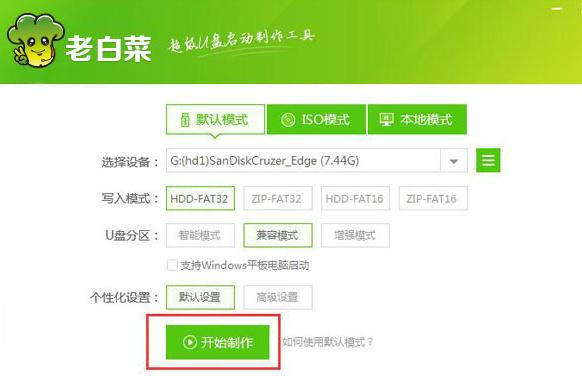
Il convient de noter ici que s'il s'agit d'une clé USB vierge, elle peut être ignoré. S'il y a des informations importantes dans la clé USB, elles doivent être enregistrées.
L'outil PE supprimera tout le contenu de la clé USB. Après confirmation, attendez que la barre de progression soit terminée. L'apparence de cette interface indique que la clé USB a été créée avec succès. Copiez les fichiers système Win10 téléchargés sur la clé USB.
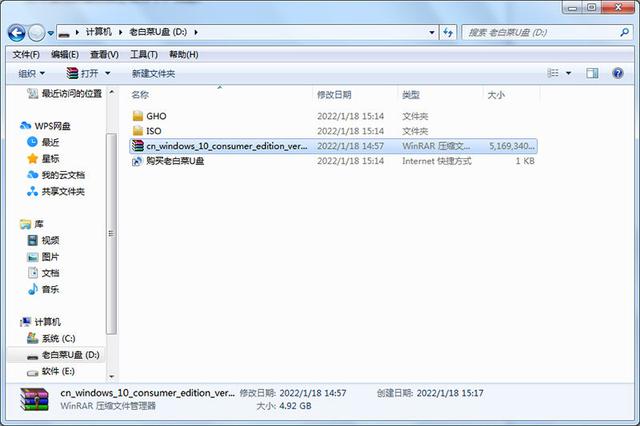
Théoriquement, nous pouvons installer le système directement, mais certaines cartes mères spéciales n'auront pas de pilote de carte réseau après l'installation du système
Il est donc préférable d'aller sur le site officiel de votre propre modèle de carte mère pour télécharger le pilote de la carte réseau et le copier sur une clé USB pour vous assurer qu'un tel problème se produit
Il ne sera pas difficile d'installer le système. Commencez officiellement à insérer le disque USB dans l'ordinateur sur lequel vous devez installer le système. Vous devez faire attention à l'insertion. le disque USB autant que possible car il s'agit d'une interface b3 0, qui est bleue
ou rouge, la vitesse de l'interface sera plus rapide. J'ai trouvé un cas de démarrage par raccourci clavier pour les principales cartes mères pour votre référence
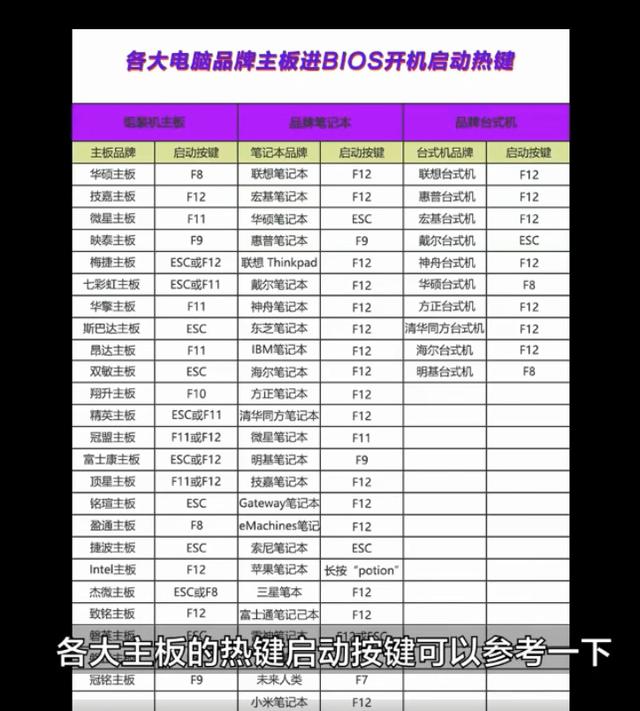
Ici, je vais vous montrer le. méthodes de démarrage de Gigabyte, ASUS et MSI
La première carte mère Gigabyte est allumée en cliquant continuellement sur le bouton F12 du clavier

La deuxième carte mère ASUS démarre et clique continuellement sur le bouton f8. le clavier. C'est l'image de démarrage de la carte mère ASUS

La troisième carte mère MSI démarre et clique continuellement sur le bouton f141 du clavier. C'est l'image de démarrage de la carte mère MSI

Il peut y avoir plusieurs choix. . Il suffit de sélectionner les caractères à l'avant avec u e f i. Les lettres au milieu représentent le nom de marque du disque U
Le suffixe a le numéro deux, qui est le disque U que nous devons sélectionner. Entrez. À ce stade, nous devons attendre la progression. Entrez l'outil de disque USB
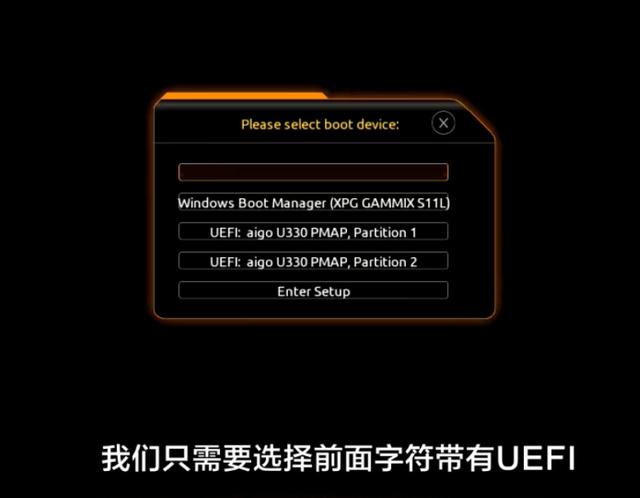
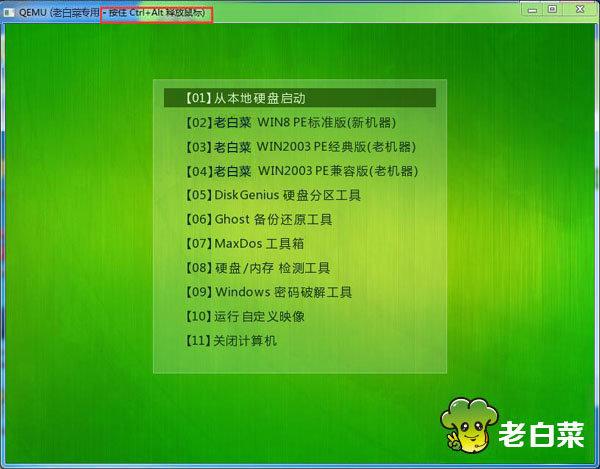
Ce processus peut prendre 1 à 2 minutes. Il y a deux choses à noter après avoir utilisé uniquement le disque USB. s'il s'agit d'un nouvel ordinateur pour installer le système, vous devez d'abord partitionner le disque dur
, ce que nous faisons souvent. Le disque c d e f est mentionné avant que le système puisse être installé. ancien ordinateur, le partitionnement n'est généralement pas requis
Le partitionnement ne sera utilisé que si vous souhaitez supprimer tous les éléments du disque dur, afin que les étudiants possédant certaines partitions puissent ignorer cette étape
Partition Ouvrez l'outil de partition de disque dur de bas niveau du bureau . Sélectionnez le disque dur qui doit être partitionné et ouvrez la partition rapide. Ici, vous devez faire attention.
Le type de liste de partitions système Win 10 est sélectionné comme format d'identifiant gu. Le nombre de versements ci-dessous est alloué en fonction de votre propre disque. taille du disque et préférences. Sélectionnez les paramètres de partition. Une bonne taille de disque système
est généralement définie sur environ 100-150 g, puis sélectionnez 4096 pour la partition ci-dessous pour confirmer
Fermez le logiciel dans la zone bloquée et commencez l'installation du système. Ouvrez l'icône rouge sur le bureau et cliquez sur Récupération en un clic pour la version du système. Ici, nous décochons l'option d'appel du pilote universel et cliquons sur OK
.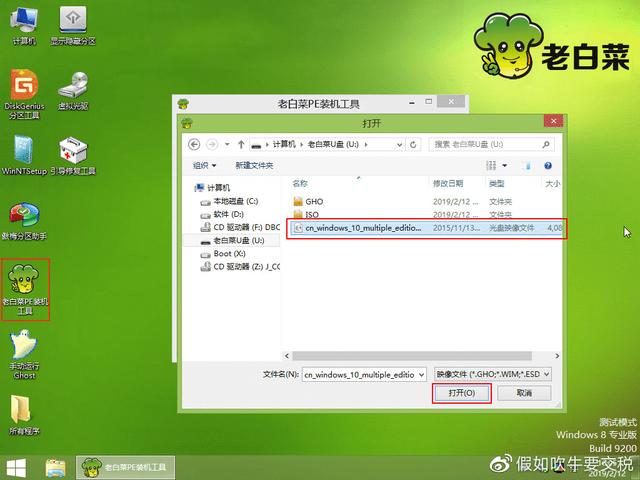


Attendez 1 à 3 minutes, puis cliquez sur Redémarrer l'ordinateur une fois la récupération terminée. Lorsque l'écran de l'ordinateur devient noir, retirez le disque USB de l'ordinateur
.
Ce qui précède est le contenu détaillé de. pour plus d'informations, suivez d'autres articles connexes sur le site Web de PHP en chinois!

Outils d'IA chauds

Undresser.AI Undress
Application basée sur l'IA pour créer des photos de nu réalistes

AI Clothes Remover
Outil d'IA en ligne pour supprimer les vêtements des photos.

Undress AI Tool
Images de déshabillage gratuites

Clothoff.io
Dissolvant de vêtements AI

AI Hentai Generator
Générez AI Hentai gratuitement.

Article chaud

Outils chauds

Bloc-notes++7.3.1
Éditeur de code facile à utiliser et gratuit

SublimeText3 version chinoise
Version chinoise, très simple à utiliser

Envoyer Studio 13.0.1
Puissant environnement de développement intégré PHP

Dreamweaver CS6
Outils de développement Web visuel

SublimeText3 version Mac
Logiciel d'édition de code au niveau de Dieu (SublimeText3)
 La restauration du système vous invite à activer la protection du système sur ce lecteur
Jun 19, 2024 pm 12:23 PM
La restauration du système vous invite à activer la protection du système sur ce lecteur
Jun 19, 2024 pm 12:23 PM
L'ordinateur dispose d'un point de restauration et lorsque le système est restauré, le message "Vous devez activer la protection du système sur ce lecteur". Cela signifie généralement que la fonction de protection du système n'est pas activée. La protection du système est une fonctionnalité fournie par le système d'exploitation Windows qui peut créer des points de restauration système pour sauvegarder les fichiers et les paramètres du système. De cette façon, si quelque chose ne va pas, vous pouvez revenir à un état antérieur. Lorsque le système tombe en panne et que vous ne pouvez pas accéder au bureau pour le démarrer, vous pouvez uniquement essayer la méthode suivante : Dépannage-Options avancées-Invite de commandes Commande 1 netstartvssrstrui.exe/offline:C:\windows=active Commande 2 cd%windir%\ system32 \configrenSYSTEMsy
 Que dois-je faire si Win10 ne change pas d'utilisateur ? L'interface de connexion Win10 n'a pas la possibilité de changer d'utilisateur. Solution.
Jun 25, 2024 pm 05:21 PM
Que dois-je faire si Win10 ne change pas d'utilisateur ? L'interface de connexion Win10 n'a pas la possibilité de changer d'utilisateur. Solution.
Jun 25, 2024 pm 05:21 PM
Un problème que les utilisateurs de Windows 10 peuvent rencontrer est qu'ils ne trouvent pas l'option de changement d'utilisateur sur l'interface de connexion. Alors, que dois-je faire s'il n'y a pas d'option de changement d'utilisateur sur l'interface de connexion Win10 ? Laissez ce site donner aux utilisateurs une explication détaillée du problème lié au fait de ne pas changer d'option utilisateur dans l'interface de connexion Win10. Solution détaillée au problème du changement d'options utilisateur sur l'interface de connexion win10 : Vérifiez les paramètres du compte utilisateur : Tout d'abord, assurez-vous que vous disposez de plusieurs comptes utilisateur sur votre ordinateur et que ces comptes sont activés. Vous pouvez vérifier et activer le compte en suivant ces étapes : a. Appuyez sur les touches Win+I pour ouvrir les paramètres et sélectionner « Comptes ». b. Sélectionnez « Famille et autres » ou &ld dans la barre de navigation de gauche.
 Windows ne peut pas démarrer le service Windows Audio Erreur 0x80070005
Jun 19, 2024 pm 01:08 PM
Windows ne peut pas démarrer le service Windows Audio Erreur 0x80070005
Jun 19, 2024 pm 01:08 PM
L'ordinateur du gars apparaît : Windows ne parvient pas à démarrer le service WindowsAudio (situé sur l'ordinateur local). Erreur 0x8007005 : accès refusé. Cette situation est généralement causée par les autorisations des utilisateurs. Vous pouvez essayer les méthodes suivantes pour y remédier. Méthode 1 : modifiez le registre pour ajouter des autorisations via le traitement par lots, créez un nouveau document texte sur le bureau, enregistrez-le sous .bat et cliquez avec le bouton droit sur l'administrateur pour aller plus loin. Echo==========================EchoProcessingRegistryPermission.Veuillez attendre...Echo================= == ========subinacl/sous-clé
 Que faire si le gestionnaire de tâches Win10 plante ? Comment réparer le crash du gestionnaire de tâches Win10 ?
Jun 25, 2024 pm 04:31 PM
Que faire si le gestionnaire de tâches Win10 plante ? Comment réparer le crash du gestionnaire de tâches Win10 ?
Jun 25, 2024 pm 04:31 PM
Bonjour à tous, avez-vous déjà rencontré une situation où le Gestionnaire des tâches de Windows 10 continue de planter ? Cette fonction nous aide beaucoup, nous permettant de voir rapidement toutes les tâches en cours, ce qui est très pratique à utiliser, non ? Cependant, certains amis ont dit qu’ils avaient rencontré ce problème et ne savaient pas comment le résoudre, alors laissez-moi partager avec vous la solution spécifique ! Solution au crash du Gestionnaire des tâches Win10 1. Tout d'abord, appuyez et maintenez enfoncées les touches « Win » + « R » du clavier pour ouvrir Exécuter, entrez « regedit » et appuyez sur la touche Entrée. 2. Développez les dossiers et recherchez "HKEY_CURRENT_USERSoftwareMicros
 Que dois-je faire si mon mot de passe Win10 ne répond pas aux exigences de la politique de mot de passe ? Que faire si le mot de passe de mon ordinateur ne répond pas aux exigences de la politique ?
Jun 25, 2024 pm 04:59 PM
Que dois-je faire si mon mot de passe Win10 ne répond pas aux exigences de la politique de mot de passe ? Que faire si le mot de passe de mon ordinateur ne répond pas aux exigences de la politique ?
Jun 25, 2024 pm 04:59 PM
Dans le système Windows 10, la politique de mot de passe est un ensemble de règles de sécurité visant à garantir que les mots de passe définis par les utilisateurs répondent à certaines exigences de force et de complexité. Si le système vous indique que votre mot de passe ne répond pas aux exigences de la politique de mot de passe, cela signifie généralement que votre mot de passe est défini. Le mot de passe ne répond pas aux exigences définies par les normes Microsoft en matière de complexité, de longueur ou de types de caractères, alors comment éviter cela ? Les utilisateurs peuvent trouver directement la politique de mot de passe sous la politique de l'ordinateur local pour effectuer des opérations. Jetons un coup d'œil ci-dessous. Solutions qui ne sont pas conformes aux spécifications de la politique de mot de passe : Modifier la longueur du mot de passe : Selon les exigences de la politique de mot de passe, nous pouvons essayer d'augmenter la longueur du mot de passe, par exemple en changeant le mot de passe d'origine à 6 chiffres en 8 chiffres ou plus. Ajoutez des caractères spéciaux : les politiques de mot de passe nécessitent souvent l'inclusion de caractères spéciaux tels que @, #, $, etc. je
 Où est le profil utilisateur Win10 ? Comment configurer le profil utilisateur dans Win10 ?
Jun 25, 2024 pm 05:55 PM
Où est le profil utilisateur Win10 ? Comment configurer le profil utilisateur dans Win10 ?
Jun 25, 2024 pm 05:55 PM
Récemment, de nombreux utilisateurs du système Win10 souhaitent modifier le profil utilisateur, mais ils ne savent pas comment le faire. Cet article vous montrera comment définir le profil utilisateur dans le système Win10 ! Comment configurer un profil utilisateur dans Win10 1. Tout d'abord, appuyez sur les touches « Win+I » pour ouvrir l'interface des paramètres, puis cliquez pour accéder aux paramètres « Système ». 2. Ensuite, dans l'interface ouverte, cliquez sur « À propos » sur la gauche, puis recherchez et cliquez sur « Paramètres système avancés ». 3. Ensuite, dans la fenêtre contextuelle, passez à la barre d'options "" et cliquez sur "Configuration utilisateur" ci-dessous.
 Que dois-je faire si Win10 ne peut pas activer le réseau de point d'accès mobile ? Que dois-je faire si Win10 ne peut pas activer le commutateur de point d'accès mobile ?
Jun 26, 2024 am 12:33 AM
Que dois-je faire si Win10 ne peut pas activer le réseau de point d'accès mobile ? Que dois-je faire si Win10 ne peut pas activer le commutateur de point d'accès mobile ?
Jun 26, 2024 am 12:33 AM
Les points d'accès mobiles peuvent aider les utilisateurs à connecter rapidement leurs appareils à Internet, mais de nombreux utilisateurs se demandent que faire si Win10 ne peut pas activer le commutateur de point d'accès mobile ? Laissez ce site présenter soigneusement aux utilisateurs la solution au problème selon lequel Win10 ne peut pas activer le commutateur de point d'accès mobile. Solution au problème selon lequel Win10 ne peut pas activer le commutateur de point d'accès mobile 1. Dans le gestionnaire de périphériques, recherchez la carte réseau et affichez les périphériques matériels cachés. 2. Recherchez le périphérique MicrosoftWi-FiDirectVirtualAdapter désactivé et réactivez-le. 3. Essayez de réactiver le point d'accès mobile et revenez à la normale.
 Comment résoudre le problème selon lequel deux comptes s'affichent au démarrage de Windows 10 et que deux comptes sont connectés ?
Jun 26, 2024 am 12:07 AM
Comment résoudre le problème selon lequel deux comptes s'affichent au démarrage de Windows 10 et que deux comptes sont connectés ?
Jun 26, 2024 am 12:07 AM
Une fois l'ordinateur allumé, deux noms de connexion utilisateur s'affichent. Cela peut être dû au fait que quelqu'un a ajouté un nouveau compte à l'ordinateur. Alors, que dois-je faire si l'ordinateur Win10 affiche deux comptes lorsqu'il est allumé ? Laissez ce site donner aux utilisateurs une introduction détaillée au problème de deux comptes affichés au démarrage de Windows 10. Analyse du problème d'affichage de deux comptes au démarrage de Windows 10 1. Tout d'abord, faites un clic droit sur « Cet ordinateur » ou « Poste de travail » et sélectionnez « Gérer ». 2. Dans "Gestion de l'ordinateur (local)". 3. Sélectionnez « Utilisateurs et groupes locaux ». 4. Sélectionnez "Utilisateur&rdq"





